🔸 Assinaturas são criadas automaticamente quando um aluno se cadastra por um link de matricula, mas é possível tanto editar essas assinaturas como criar elas manualmente pelo sistema administrativo.
🔸 Ao utilizar assinaturas o financeiro com as parcelas do aluno será gerado automaticamente, mensamente se for uma assinatura Recorrente ou todo o financeiro em caso de assinatura Única(Uma parcela somente) ou Parcelada(Total do plano de pagamento dividido em parcelas).
✔ Acesse a tela de assinaturas em Financeiro> Assinaturas > gerenciamento de Assinaturas
Criar uma nova assinatura
✔ Para criar uma nova assinatura, clique no botão Nova Assinatura para abrir o formulário de criação:
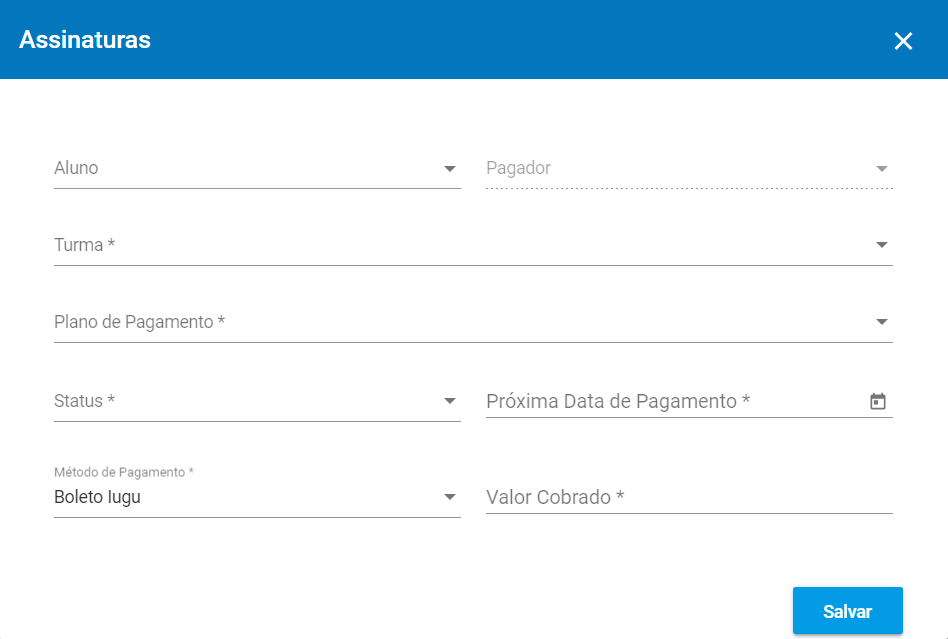
✔ Selecione um aluno no campo Aluno, ao selecionar serão carregados os pagadores e as turmas do aluno.
✔ No campo Pagador serão carregados, o próprio aluno, e os responsáveis do aluno, por padrão será defino no campo o responsável se for um responsável financeiro.
✔ No campo Turma serão carregados as turmas em que o aluno esta associado, ao selecionar uma turma, serão carregados os planos de pagamento validos dessa turma.
✔ Na opção de Plano de Pagamento selecione um plano para poder criar a assinatura, ao selecionar o plano será carregado o valor da assinatura no campo, Valor Cobrado:
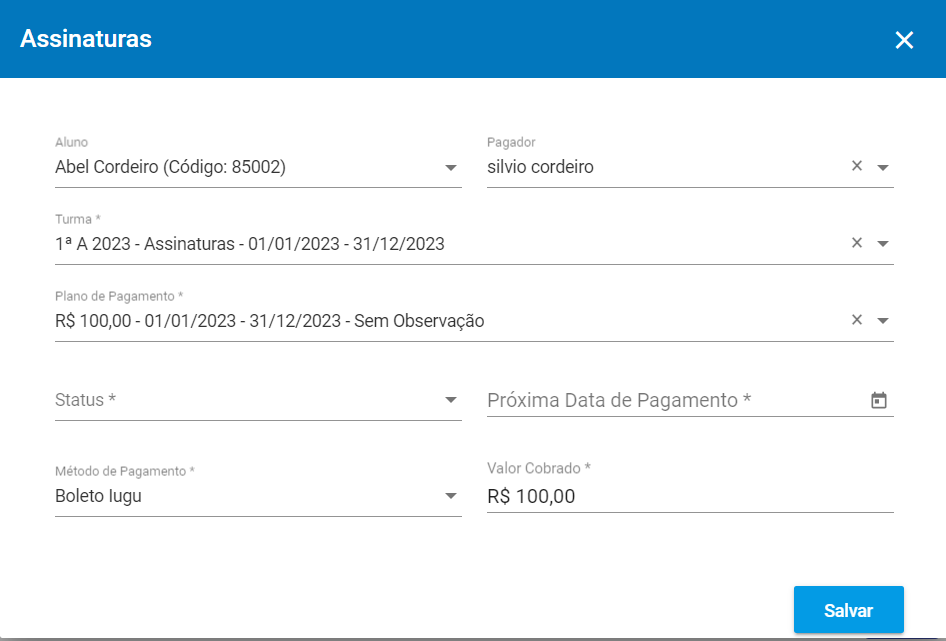
✔ No campo Status defina a opção Iniciada, e informe a data no campo Próxima Data de Pagamento, ao fazer isso quando for gerado a fatura de acordo com a data definida, a assinatura passará para o status Ativa.
✔ Método de Pagamento, por padrão a opção é Boleto,
❗ Importante: A opção Cartão de Credito pode ser definida, mas não será gerado fatura, pois o aluno/responsável precisará acessar o link do plano de pagamento definido nessa assinatura, fazer o login com o acesso do aluno, para informar o cartão de credito na compra, e então será gerado a fatura. O mais simples é o aluno/responsável já acessar o link de matricula gerado nos planos de pagamento, e realizar a compra diretamente, que a assinatura será gerada automaticamente. A opção de PIX ainda não esta disponível para essa tela no administrativo, somente pelo link de matricula gerado nos planos de pagamento.
❗ Importante: As assinaturas criadas por essa tela serão sempre do tipo Recorrente, gerando uma fatura a cada mês, no momento ainda não esta disponível a criação manual de assinaturas com parcelamento no administrativo, somente pelo link de matricula gerado nos planos de pagamento.
Editar um assinatura existente
✔ Na lista de assinaturas na coluna Ações, clique sobre o botão Editar para abrir o formulário de edição:
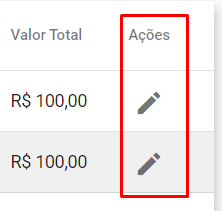
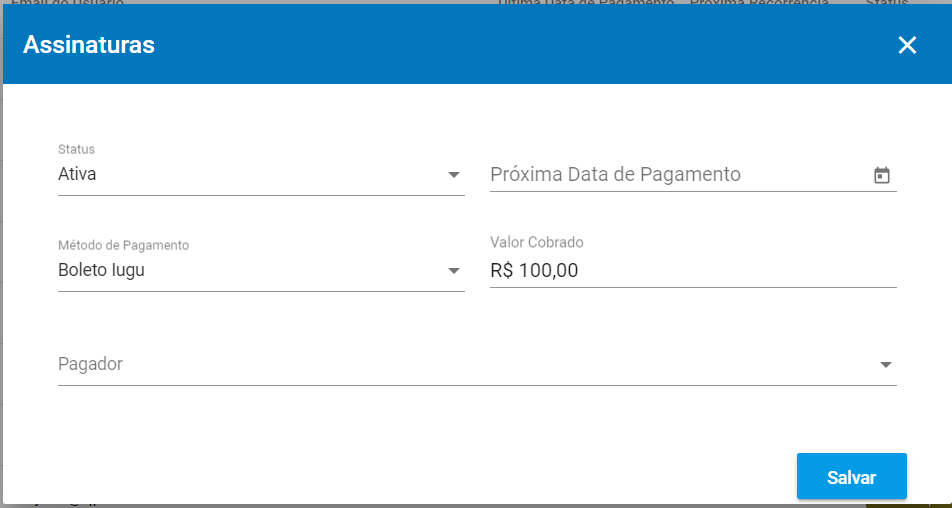
✔ Na edição da assinatura pode ser alterado o Status para Iniciada, Ativa, Inadimplente, Cancelada, Finalizada, Falha, Suspensa e Aguardando Matrícula.
✔ Assinaturas com status Iniciada e Ativa só podem ser alteradas para Cancelada.
✔ Assinaturas com status Falha e Cancelada só podem ser alteradas para Ativa.
✔ Assinaturas com status Suspensa só podem ser alteradas para Ativa ou Cancelada.
✔ Assinaturas com status Aguardando Matrícula e Inadimplente podem ser alteradas para os demais status
✔ Assinaturas com status Finalizada não podem ser alteradas para outro status.
✔ Próxima Data de Pagamento só pode ser definida para o dia seguinte, ou no caso de assinaturas com boletos já gerados, para 30 dias após o ultimo boleto pago dessa assinatura.
✔ Se o método de pagamento for Boleto IUGU/Fatura IUGU, será exibido o campo Pagador, aonde pode ser trocado o pagador da assinatura.
❗ Importante: O pagador que será informado deve ter os dados válidos para emissão de boletos, CPF válido, e-mail e endereço completo informados.
❗ Importante: Para assinatura em Cartão de Credito não é possível trocar o pagador, para isso o aluno/responsável precisa acessar o link de matricula gerado nos planos de pagamento, fazer o login com o acesso do aluno, e realizar a compra informando o cartão do pagador. A opção de PIX ainda não esta disponível para essa tela no administrativo, somente pelo link de matricula gerado nos planos de pagamento.